ubuntu 18.04安装python3.7.5,并将 python 设定为python3, pip设定为pip3
- 环境:Ubuntu 18.04.1
- 安装步骤:
- 一、安装python3.7
- 二、安装pip3
- 三、更改python为 python3指向,更改pip为pip3指向
- 四、注意点,必须改回来
环境:Ubuntu 18.04.1
默认情况下,Ubuntu 18.04随附Python 3.6.9。通过运行以下命令,您可以获得python版本:
安装步骤:
一、安装python3.7
$ sudo apt update
$ sudo apt install software-properties-common
$ sudo apt install python3.7 -y
# 等待安装完成,为了确保python是否成功安装,我们可以检查下python版本
$ python3.7 -V
Python 3.7.7
因为这时候环境中既有3.6也又3.7,所以用update-alternatives管理软件版本。
update-alternatives用于在多个同功能的软件,或软件的多个不同版本间选择。
1、将python3.7添加到update-alternatives:
$ sudo update-alternatives --install /usr/bin/python3 python3 /usr/bin/python3.7 1
2、更新python3的指向(选择python3执行的是python3.7还是python3.6)
$ sudo update-alternatives --config python3
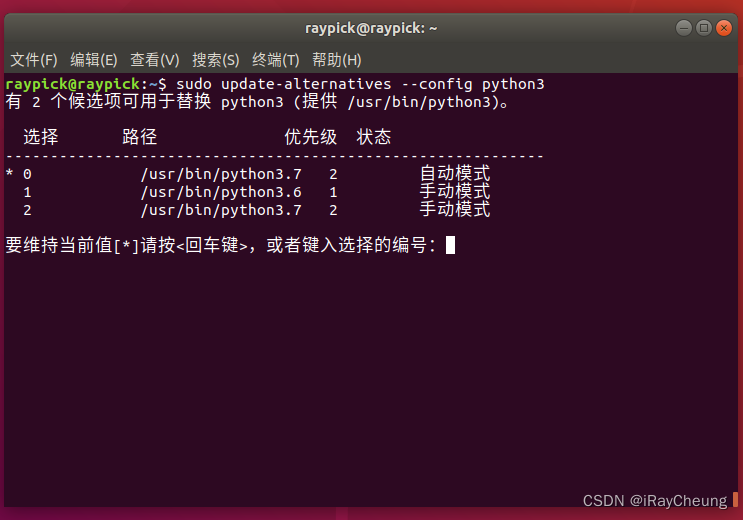
3、查看python版本
python3 -V
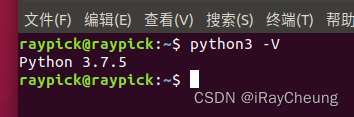
二、安装pip3
$ sudo apt install python3-pip

三、更改python为 python3指向,更改pip为pip3指向
安装完成后,如果想把 python 设定为python3, pip设定为pip3
下面将“python”指向“python3”:
echo alias python=python3 >> ~/.bashrc
source ~/.bashrc
下面将“pip”指向“pip3”:
echo alias pip=pip3 >> ~/.bashrc
source ~/.bashrc
四、注意点,必须改回来
由于之前执行过了下面的语句,下面这条语句不需要执行
$ sudo update-alternatives --install /usr/bin/python python /usr/bin/python3.7 1
这是为了将python3 -V先显示成 V3.7.5 ,便于安装对应python3.7版本的pip,所以这也让
$ python3 -V 出来的版本默认是V3.7.5,但是这样会导致ubuntu界面的终端打开错误,因为系统默认python3命令是需要V3.6.9的,所以这边需要改回来。
# 1.先删除之前配置的python3默认是3.7的配置
$ sudo update-alternatives --remove python3 /usr/bin/python3.7
# 2.配置python命令默认是3.7.5版本
$ sudo update-alternatives --install /usr/bin/python python /usr/bin/python3.7 1
# 3.配置python3命令默认是3.6.9版本
$ sudo update-alternatives --install /usr/bin/python python /usr/bin/python3.6 1
最后结果是这样的,这样配置的话也互不干扰,不会对原有的python3造成问题~
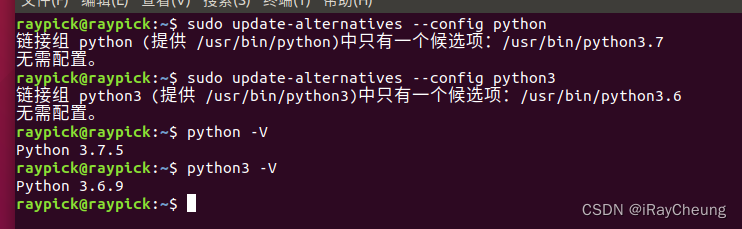
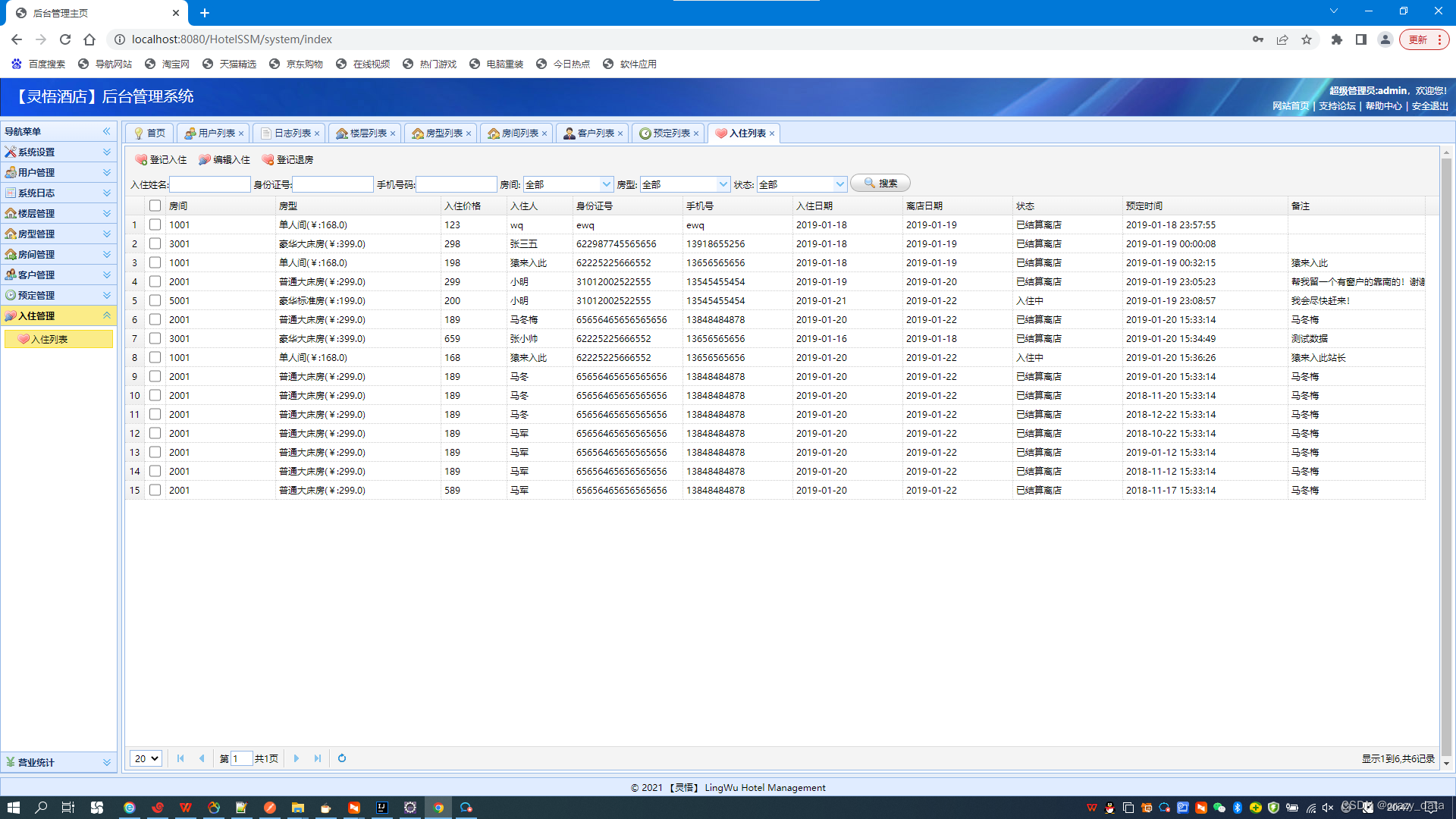
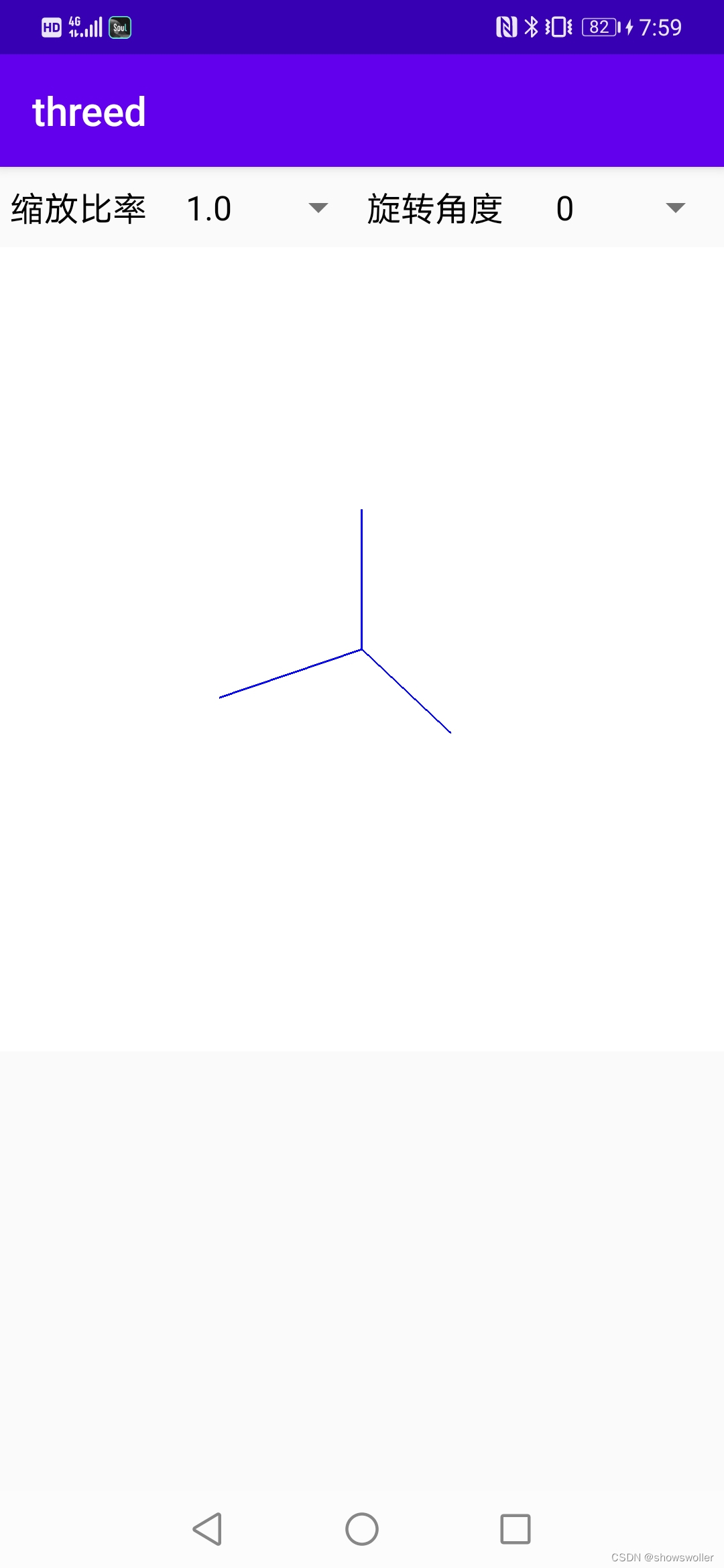
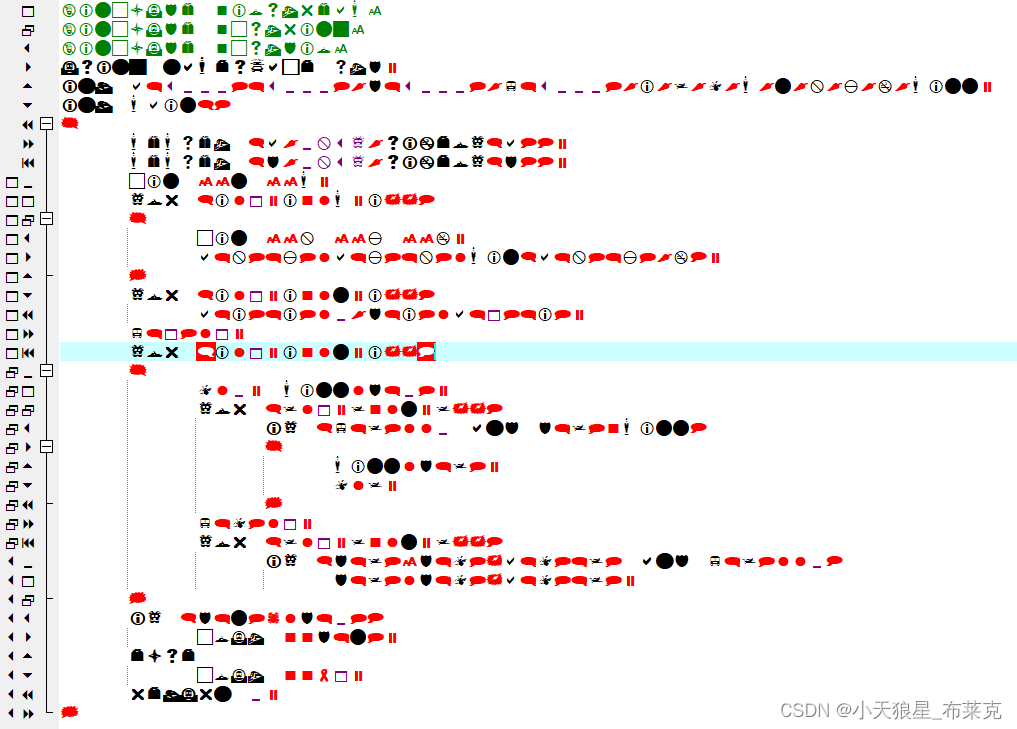

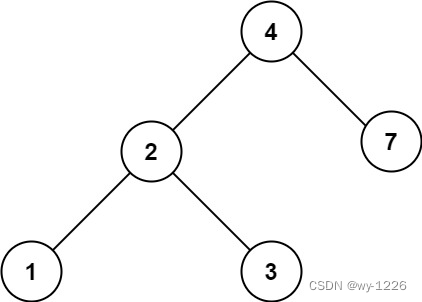
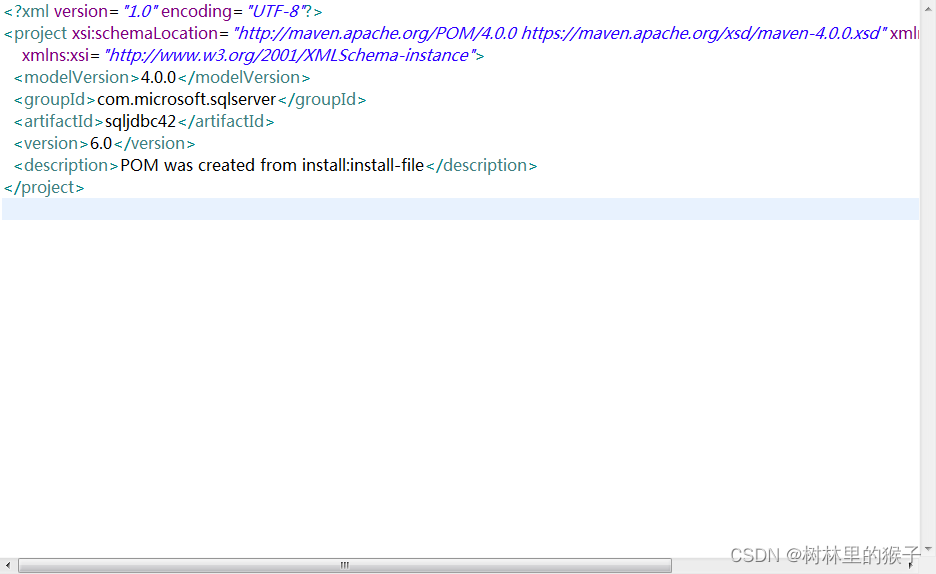



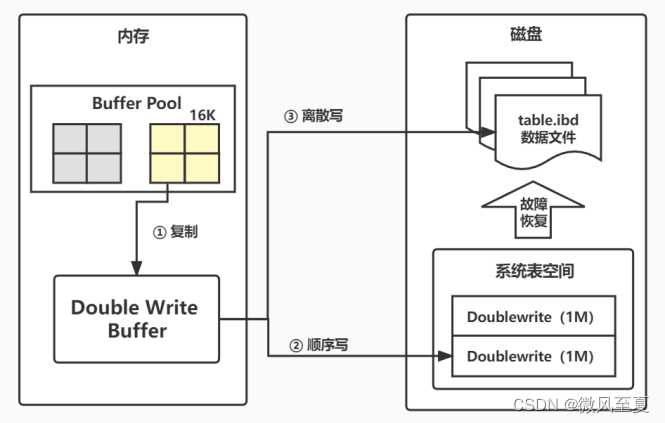


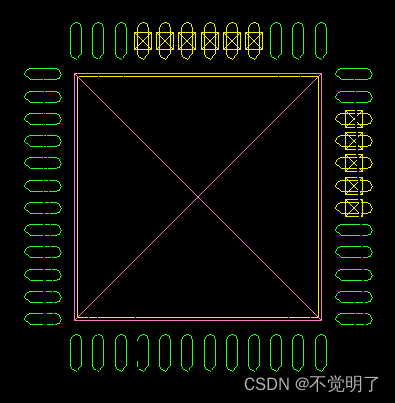

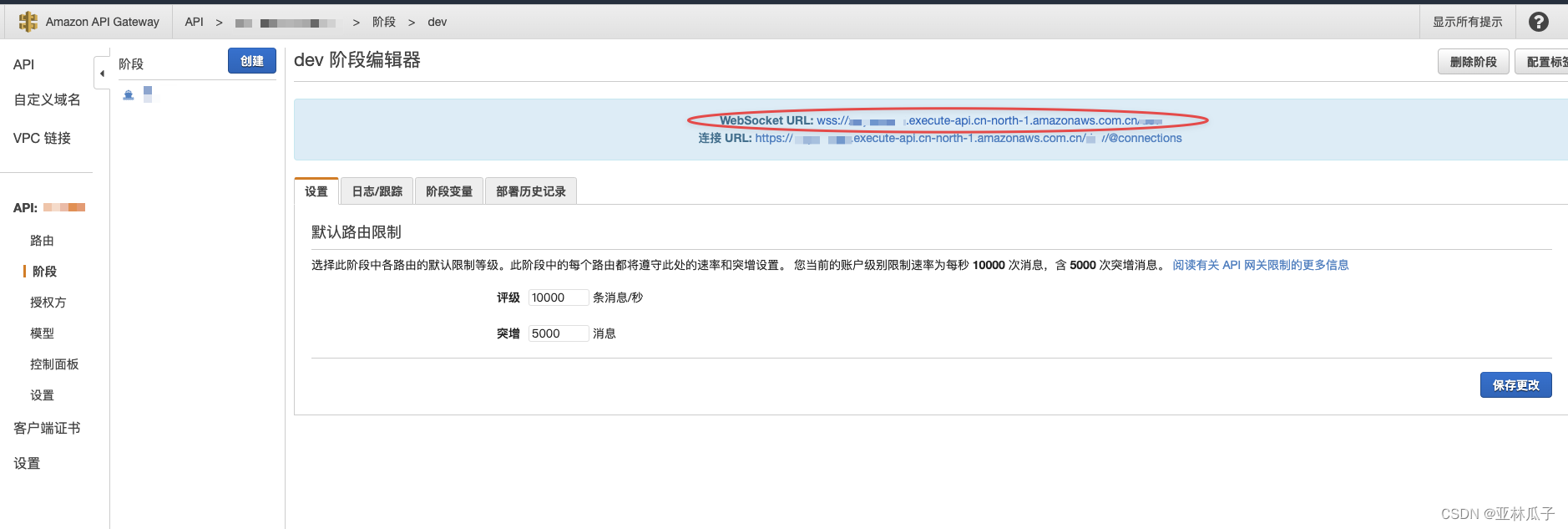

![[附源码]计算机毕业设计springboot餐馆点餐管理系统](https://img-blog.csdnimg.cn/680a81d53114401cb1710cd74fd42c62.png)

